Beim Einbau neuer Hardware oder der Installation von Updates ändern sich – für den Nutzer unbemerkt – nicht nur Systemeinstellungen, sondern auch Systemdateien, die Windows benutzt. Zum Beispiel Treiber, Programmbibliotheken und Einstellungsdateien: Sie befinden sich an verschiedenen Orten der Festplatte und sind nicht so leicht aufzufinden und manuell zu sichern. Für diese Aufgabe hat Windows 10 die Wiederherstellungspunkte vorgesehen. Darin wird eine Momentaufnahme der Einstellungen und Systemdaten gesichert, die im Falle eines Problems wiederherstellbar ist.
Wiederherstellungspunkte sind also eine nützliche Sache: Sie erlauben, das Windows-10-System in einen Zustand zurückzuversetzen, der der gut funktioniert hat. Sie brauchen dafür gar nicht viel Zeit aufzuwenden!
Starten Sie die Konfiguration der Systemwiederherstellung, indem Sie im Suchfeld in der Taskleiste Wiederherstellung eingeben und dann auf Wiederherstellungspunkt erstellen klicken.
Klicken Sie auf Erstellen, dann geben Sie eine sprechende Beschreibung für den Wiederherstellungspunkt ein. Diese sollte als Information erhalten, welche Änderung Sie nach Erstellen des Snapshots an Änderung durchgeführt haben. So wissen Sie immer, welchen Wiederherstellungspunkt Sie später anwählen müssen.
Windows 10 sichert nun alle relevanten Informationen zur Wiederherstellung des Systems. Ein Wiederherstellungspunkt nützt Ihnen natürlich nur, wenn die Windows-Installation als solche noch vorhanden ist. Daher können Sie kein Sicherungslaufwerk auswählen, Windows sichert die Konfiguration auf dem Systemlaufwerk C:
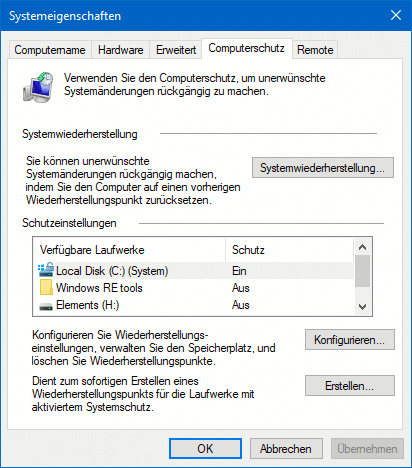
Zur Wiederherstellung klicken Sie in der Übersicht der Wiederherstellungseinstellungen auf Systemwiederherstellung. Sie können nun aus den vorhandenen Wiederherstellungspunkten den aussuchen, auf den Ihr System zurückgesetzt werden soll. Der Vorgang dauert einige Minuten und beinhaltet gegebenenfalls mehrere Neustarts. Nach erfolgreichem Abschluss sollte Ihr System wieder auf dem Stand wie vor der vorgenommenen Änderung sein.
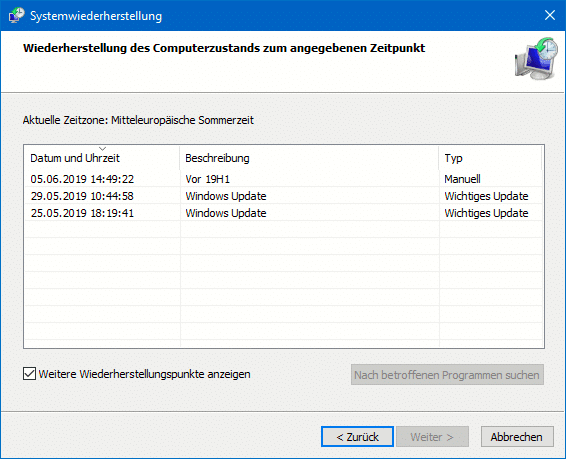
Vor der Wiederherstellung sollten Sie alle externen Datenträger entfernen. Besonders USB-Sticks und -Festplatten können bei der Systemwiederherstellung dazu führen, dass der Neustart auf Grund eines Timeouts abgebrochen wird. Windows meldet das dann nur als nicht erfolgreiche Wiederherstellung, auch wenn diese eigentlich ohne Probleme möglich gewesen wäre.





